Közösségi tagok hozzáadása CSV-fájllal
Közösségmenedzserként az egyik legfontosabb és időigényes feladat a tagok kezelése, különösen a nagyobb szervezetekben, ahol a hatékonyság számít.
Ha Viva Engage natív módú hálózaton van, egyszerre több tagot is hozzáadhat a közösséghez CSV-fájlokkal. A tagoknak már a hálózathoz kell tartoznia, ezért Microsoft 365 Entra ID-fiókkal kell rendelkezniük.
A CSV-fájlok lehetővé teszik a következőt:
-
Kezdeti közösség létrehozása
-
Meglévő közösség tagságának frissítése.
-
Egyéb közösségi platformok migrálása
A CSV-fájl létrehozása
-
A Microsoft Excelben vagy egy számolótábla-alkalmazásban hozzon létre egy munkafüzetet.
-
Az 1. sortól kezdve az A oszlopban adjon meg egy e-mail-címet. Ez az Azure Active Directory egyszerű felhasználónévje.
-
Folytassa soronként egy e-mail-cím hozzáadását, és hagyja üresen az összes többi oszlopot. Egyetlen CSV-fájlban legfeljebb 20 000 felhasználó lehet.
Fontos: Ne adjon hozzá jegyzeteket, neveket vagy további karaktereket a fájlhoz, mert az importálási folyamat valószínűleg sikertelen lesz.
-
Ha elkészült, válassza a Fájl > Mentés másként > Fájlformátum , majd a CSV UTF-8 formátum lehetőséget.
Fontos: A Microsoft Excel alapértelmezés szerint Excel-munkafüzetként (.xlsx) menti a fájlokat, amelyek importálása sikertelen lesz.
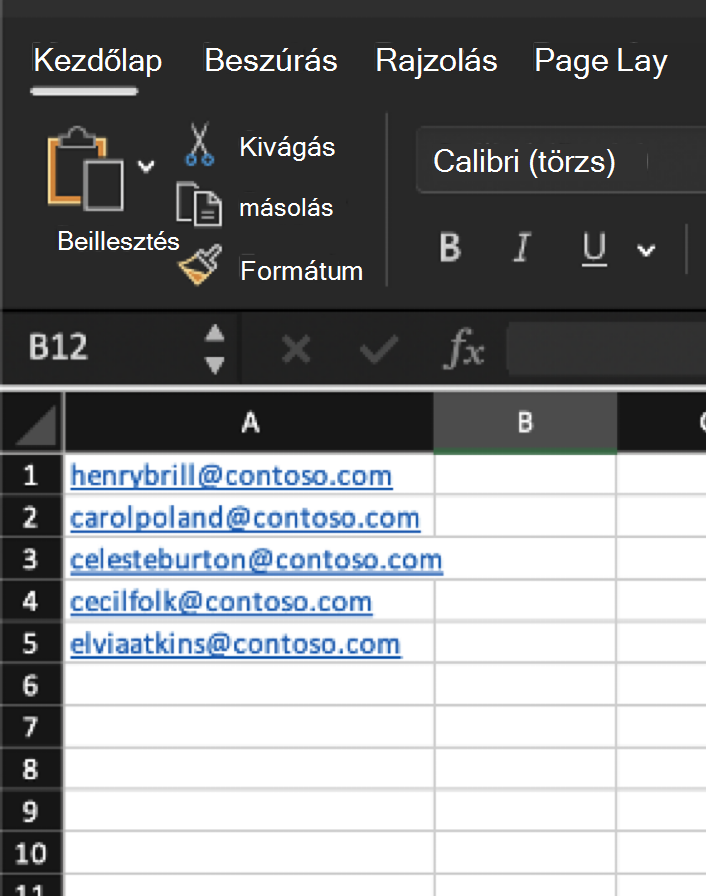
A CSV-fájl importálása Viva Engage
-
A Viva Engage nyissa meg a tagok panelt a jobb oldalon, és válassza az Importálás CSV-fájlból lehetőséget.
-
Tallózással válassza ki a CSV-fájlt.
Az importálási folyamat akár 24 órát is igénybe vehet.Megjegyzés: Az importálási szolgáltatás egynapos szolgáltatási licencszerződéssel (SLA) rendelkezik, ezért az importálási folyamat akár 24 órát is igénybe vehet.
Ha az importálási folyamat befejeződött, e-mailben értesítést kap az importálás állapotáról.
Az egyes állapotok jelentése:
-
A teljes siker azt jelenti, hogy a fájl összes felhasználója hozzá lett adva a közösséghez.
-
A részleges siker azt jelenti, hogy csak néhány felhasználó lett hozzáadva.
-
A hiba azt jelenti, hogy a rendszer nem adott hozzá felhasználókat.
Ha az importálás részlegesen sikeres vagy sikertelen volt, az e-mail tartalmaz egy csatolt CSV-fájlt, amely tartalmazza a nem hozzáadott e-mail-címeket, valamint az okot vagy a hibát.
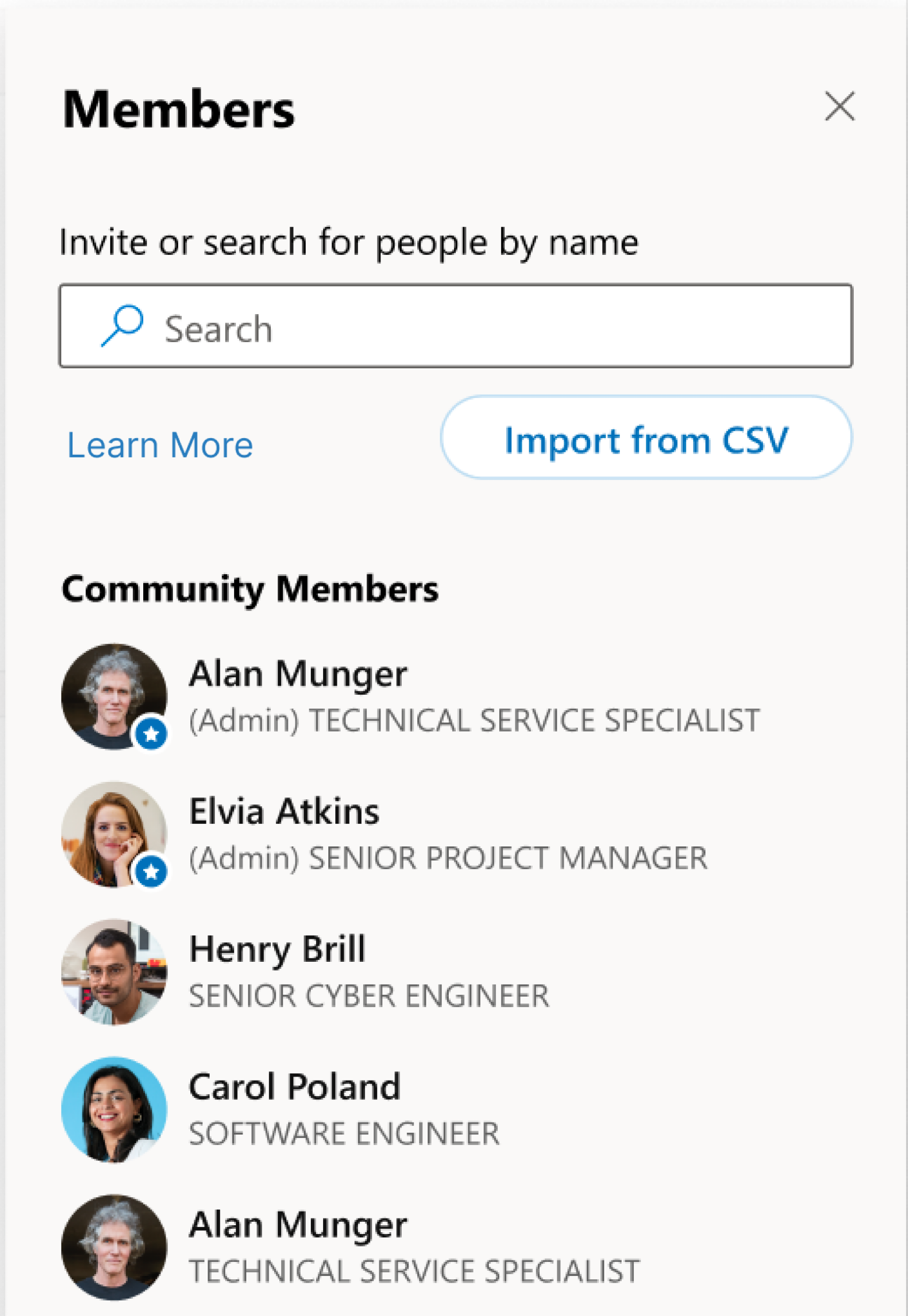
CSV-importálási feladat leállítása
A CSV-importálást bármikor leállíthatja. Egy folyamat leállítása nem vonja vissza az importálási folyamatot, de megakadályozza, hogy a többi felhasználó bekerüljön a közösségbe.
-
Nyissa meg a tagok panelt a jobb oldalon.
-
A Tagimportálás jobb oldalán válassza a Leállítás gombot. Ennek teljes leállítása több percet is igénybe vehet.
GYIK
K: Ki hajthat végre CSV-importálást egy közösségben?
Csak a közösség közösségi rendszergazdái végezhetnek CSV-importálást az adott közösséghez.
K: Milyen információkat kell szerepeltetni a CSV-fájlban?
A CSV-fájl csak azoknak a felhasználóknak az e-mail-címét tartalmazza, amelyeket fel szeretne venni a közösségbe. Minden fájl legfeljebb 20 000 e-mail-címet tartalmazhat.
K: Felvehetek vendégeket és nem vendégeket is a közösségembe a tag CSV feltöltési funkciójával?
Igen. A tag CSV-feltöltés lehetővé teszi Azure AD B2B-vendégek hozzáadását a közösséghez. A B2B-vendégeket már hozzá kell adni a hálózathoz; A tag CSV-feltöltés nem hív meg új B2B-vendégeket a hálózatra. Mindig használja az Azure Active Directory egyszerű nevét egy B2B-vendég e-mail-címéhez. Kerülje az olyan speciális karaktereket, mint a "#", amely érvénytelenné teszi az e-mail-címet.
K: Feltölthetek több CSV-fájlt, hogy tagokat vegyek fel a közösségembe?
Egyszerre csak egy CSV-fájlt importálhat egy közösséghez. Miután megkapta a befejező e-mailt, importálhat egy második CSV-fájlt, hogy további felhasználókat adjon hozzá a közösséghez, és így tovább.
K: Mi történik, ha a feltöltési feladat csak részben sikeres?
Ha az importálási feladat csak részben sikeres, az e-mail-értesítés tartalmaz egy CSV-fájlt, amely tartalmazza a nem hozzáadott e-mail-címeket, valamint a hiba okát. Ez az információ a probléma elhárításához és a felhasználók hozzáadásának megkísérléséhez használható.
K: Miért kapok hibaüzenetet az újonnan létrehozott közösségemben?
Egy új közösség létrehozása után az importálási feladat néhány perc múlva elvégezhető.










